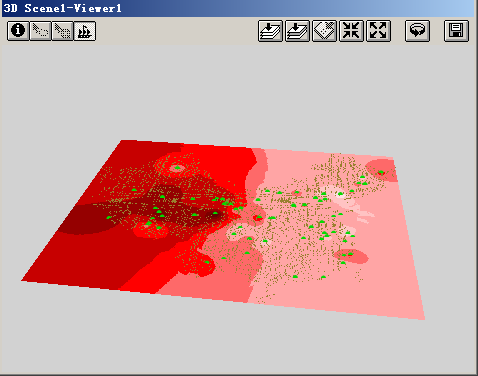第二部分分析应用
1、空间点的内插
本实验将制作全国人民血液中血红蛋白的含量差异
首先添加Protein表格(血红蛋白数据),然后进入视图界面,单击菜单栏中的View下拉菜单中的Add Event Theme,在出现的窗口中做相应的选择(如下图所示),单击OK。
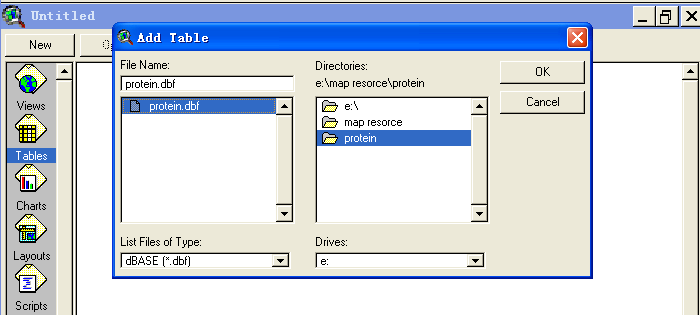
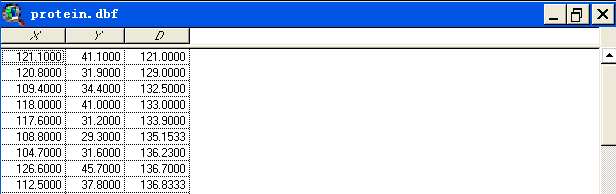
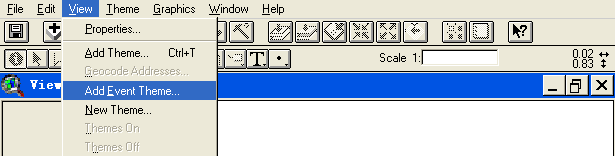
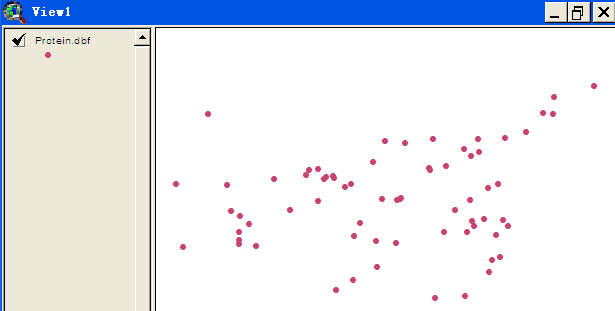
(备注——投影变化——图像处于激活状态,点Theme——properties——Custom输入不同参数如下图所示:)
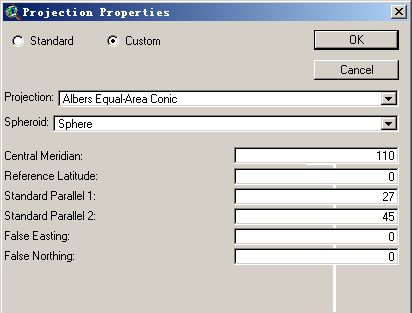
再单击菜单栏中的File下拉菜单中的Extensions,在出现的窗口中选择3D Analyst,单击OK,再在主题框中选中Protein,单击菜单栏中的Surface下拉菜单中的Interpolate Gird,在出现的Interpolate Surface 的窗口中做相应的选择(如图所示),
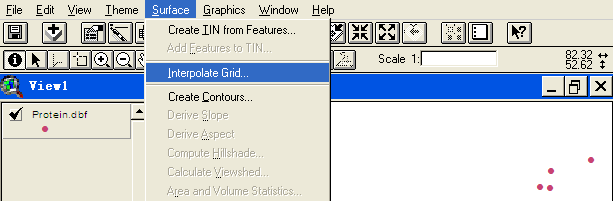
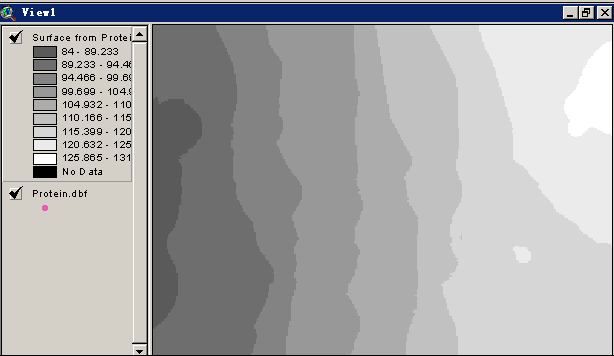
即完成了血红蛋白的内插,再添加新的主题,分别是边界线和行政区划图,在主题框中分别双击边界线和行政区划这两个主题,编辑边界线和行政区划。再单击菜单栏中的File下拉菜单中的Extensions,在出现的窗口中选择Projector!,然后点击工具栏中的图标,在出现的Projector!窗口中点击OK,Projection Properties中做相应的设置(如下图所示)。
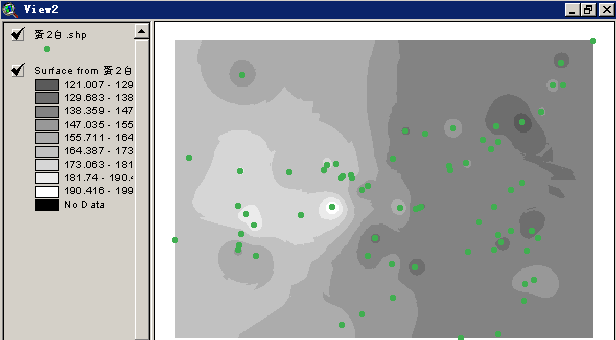
再通过接下来出现的Projector窗口中建立新的视图,单击OK。进入新的视图界面,单击菜单栏中View下拉菜单中的Add Theme,又添加行政区划图(Province),在该视图的主题框中调整Theme1和Province的位置。双击Province,把背景颜色取掉。如图所示:
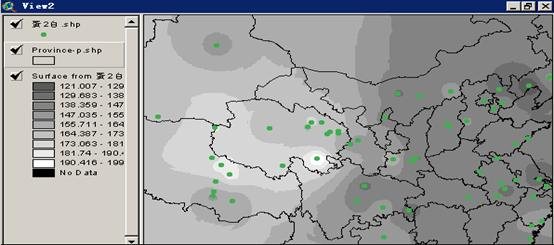
在主题框中选中Theme1,单击菜单栏中的Surface下拉菜单中的Interpolate Gird,在接下来出现的几个窗口中做相应的设置,最后单击OK。则新的内插图做好了,然后在主题框中双击做好的内插图,编辑颜色(如下图所示),且在主题框中调整主题的排列顺序(如下图)
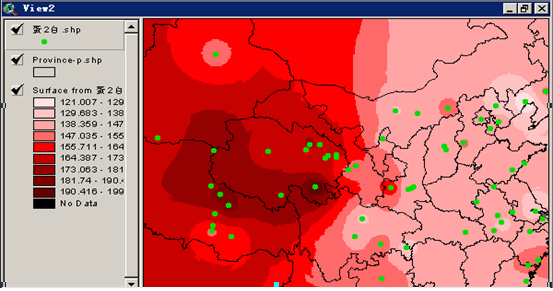
2、三维显示
单击菜单栏中View下拉菜单中的3D Scene,在出现的3D Scene中单击OK,再单击菜单栏中的Theme下拉菜单中的3D Properties,在出现的3D Theme Properties窗口中,选中Surface,单击Apply,再单击菜单栏中的3D Scene下拉菜单中的Properties,在出现的窗口中点击calculate,并单击select 选择背景颜色,最后点击Apply,单击OK。再在主题框中激活Provinces,在出现的出现的窗口中选中Surface并作相应的设置,即完成三维图的显示。